
Google-Suche auf MEINE-SCHALTUNG.de :
|


Dauerkalender |
Python 3 - Benutzeroberfläche mit Tkinter
Checkbutton
Mit Checkbuttons ist es möglich, anders als bei Radiobuttons, eine Mehrfachauswahl zusammenzustellen. Der
Zustand eines Checkbuttons wird in der Regel durch Anklicken bestimmt. Es können mehrere Checkbuttons einer Gruppe gleichzeitig
aktiviert werden. Die Checkbuttons können zwei Zustände annehmen, ON und OFF (aktiviert oder deaktiviert), denen jeweils zwei
Werte mit den Optionen "onvalue" und "offvalue" zugeordnet sind. Ein Checkbutton wird mit dem Aufruf "Checkbutton" generiert.
Beispiel:
# ---------------------------------------------------------------
from tkinter import*
Hauptfenster = Tk()
KontrollVariable = StringVar()
Mein_Button = Checkbutton (Hauptfenster, font=("Courier", 20), text="Auswahl",
onvalue="Auswahl", offvalue="", variable=KontrollVariable,
pady = 20)
Mein_Button.pack()
Hauptfenster.mainloop()
# ---------------------------------------------------------------
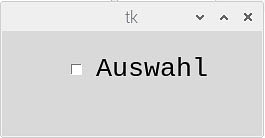
In dem folgenden Beispiel kann man aus einer Liste angebotenen Verkaufsprodukten einen Einkaufswagen zusammenstellen.
Die den "onvalue" und "offvalue" zugeordnete Werte werden beim Anklicken der Kontrollvariable übergeben. Der Wert der
Kontrollvariable kann im Laufe des Programms mit "Kontrollvariable.get()" abgefragt werden:
# ---------------------------------------------------------------
from tkinter import*
Liste = ["Brot", "Apfel", "Wurst", "Käse", "Milch", "Paprika", "Öl", "Salz"]
def Ausgabe():
EWagen = ""
for i in range(7):
Artikel = Liste[i].get()
if Artikel != "":
EWagen += Artikel + " "
EWagen = "Mein Einkaufswagen: " + EWagen
Anzeige.config(text=EWagen)
Hauptfenster = Tk()
Anzeige = Label (Hauptfenster, font=("Courier", 25), fg="red", pady = 20)
Anzeige.pack()
for i in range(7):
Artikel = Liste[i]
Liste[i] = StringVar()
ArtikelCheck = Checkbutton (Hauptfenster, font=("Courier", 20), text=Artikel,
onvalue=Artikel, offvalue="", variable=Liste[i],
pady = 20, command=Ausgabe)
ArtikelCheck.pack(side="left")
Hauptfenster.mainloop()
# ---------------------------------------------------------------


Mit der Option "indicatoron" kann das Erscheinungsbild eines Checkbuttons beeinflusst werden. Mit indicatoron=0
erscheinen die Checkboxen wie Schaltflächen und ähneln einem Standard Button.
# ---------------------------------------------------------------
ArtikelCheck = Checkbutton (Hauptfenster, font=("Courier", 20), text=Artikel,
onvalue=Artikel, offvalue="", variable=Liste[i],
pady = 20, command=Ausgabe, indicatoron = 0)
ArtikelCheck.pack(side="left")
# ---------------------------------------------------------------

Kurz notiert
command
Mit "command", ähnlich wie bei Radiobutton, wird beim Anklicken eine Funktion oder Methode ausgeführt.
deselect()
Checkbutton wird zurückgesetzt.
Beispiel: MeinCheckbutton.deselect()
height
Höhe des Checkbuttons.
indicatoron
Bestimmt das Erscheinungsbild des Checkbuttons. Voreingestellt ist der Wert 1.
Kontrollvariable
Kontrollvariable (StringVar, DoubleVar, IntVar) enthält den Wert des aktuell
ausgewählten Checkbuttons.
offvalue
Wert des Checkbuttons in dem Aus-Zustand. Dieser Wert wird beim Zurücksetzen in der
Kontrollvariable gespeichert.
onvalue
Wert des Checkbuttons in dem An-Zustand. Dieser Wert wird beim Setzen in der
Kontrollvariable gespeichert.
select()
Checkbutton wird gesetzt.
Beispiel: MeinCheckbutton.select()
variable
Name der Kontrollvariable.
width
Breite des Checkbuttons.
Google-Suche auf MEINE-SCHALTUNG.de :
|
|

